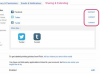Puoi trovare le tue impostazioni DNS nelle impostazioni di rete del tuo sistema operativo.
Credito immagine: BongkarnThanyakij/iStock/GettyImages
Se riscontri problemi nell'accedere a determinati siti Web, il problema potrebbe risiedere nelle impostazioni del server dei nomi di dominio piuttosto che in un'effettiva interruzione del sito. Il tuo dispositivo utilizza il server DNS primario per prendere l'indirizzo web che inserisci e risolverlo in un indirizzo numerico necessario per effettuare la connessione. In caso di errore, il dispositivo tenta di utilizzare il server DNS secondario designato.
Puoi individuare le tue impostazioni DNS nelle impostazioni di rete del tuo sistema operativo per risolvere i problemi e condividere le informazioni con i professionisti del supporto.
Video del giorno
Determinazione del DNS primario su Mac
Per determinare il tuo DNS primario su un Mac, accedi alle Preferenze di rete tramite l'icona di rete sulla barra degli strumenti o il pannello Preferenze di Sistema del Mac. Una volta lì, vedrai un elenco di connessioni cablate e wireless. Selezionando la connessione corrente vengono visualizzati i dettagli e viene visualizzato un pulsante Avanzate.
Facendo clic su Avanzate visualizza una finestra con le opzioni per la visualizzazione e la modifica delle impostazioni per la rete. Dirigendosi verso il DNS La scheda mostra un elenco di server DNS in ordine, dove il primo è il server DNS primario.
Vedere il DNS primario su Windows
I computer Windows 10 hanno anche un'utilità di rete che ti consente di vedere i tuoi server DNS insieme ad altre preferenze di rete. Per accedervi, fare clic con il pulsante destro del mouse sull'icona di rete nella barra delle applicazioni e selezionare Apri Impostazioni di rete e Internet. Questa finestra ha un Modifica le opzioni dell'adattatore collegamento che visualizza tutte le connessioni di rete cablate e wireless.
Fare doppio clic sulla rete che si desidera controllare per visualizzare le sue proprietà. Clic Particolari per trovare le impostazioni del server DNS preferito insieme a informazioni quali indirizzo IP, gateway predefinito e indirizzo hardware fisico.
Verifica delle impostazioni DNS primarie mobili
Se hai bisogno di trovare il tuo server DNS primario per la connessione Wi-Fi utilizzata sul tuo iPhone o iPad, inizia avviando l'app Impostazioni. Seleziona il Wifi opzione per vedere la rete a cui sei attualmente connesso. Toccando l'icona delle informazioni all'estrema destra del nome di una rete vengono visualizzate tutte le impostazioni e le opzioni di rete. Scorri verso il basso fino a DNS sezione e selezionare Configura DNS. Insieme alle opzioni per selezionare automaticamente o manualmente i server DNS, questa schermata elenca i server DNS, iniziando dal server primario.
Accedi anche all'app Impostazioni se il tuo telefono o tablet esegue Android. Seleziona il Wifi opzione per mostrare le reti disponibili. Tieni premuta la tua rete corrente finché non vedi l'opzione per Modifica rete, poiché questo fa apparire più impostazioni di rete. Cerca un'opzione per mostrare le opzioni avanzate e seleziona Statico dove si dice Impostazioni IP. Ora puoi scorrere verso il basso e vedere le tue impostazioni DNS primarie e secondarie.
Risoluzione dei problemi relativi al server DNS
Oltre a non connettersi correttamente a un determinato sito Web, altri segni di problemi del server DNS includono pagine che si connettono lentamente o devono essere ricaricate a causa di errori. Se sospetti un problema DNS, verifica prima che il sito web sia online. Puoi utilizzare un controllo dello stato del sito web online, chiedere a un amico di visitare il sito o provare a connetterti utilizzando la connessione cellulare del tuo telefono.
Dopo aver verificato che il problema è probabilmente dovuto alle tue impostazioni DNS, contatta il tuo fornitore di servizi per ricevere assistenza. Puoi provare a cambiare le opzioni del tuo server DNS con nuovi indirizzi. Se lo fai, assicurati che i server DNS siano legittimi perché gli aggressori possono impostare server per reindirizzarti a siti Web dannosi.
Il processo per modificare le impostazioni DNS varia in base al dispositivo. Ad esempio, puoi farlo direttamente dall'elenco dei server DNS su un Mac, mentre gli utenti di Windows 10 devono accedere al Proprietà l'opzione tramite la finestra dello stato della connessione, selezionare la connessione IPv4 o IPv6, quindi selezionare Proprietà di nuovo per modificare le opzioni del server DNS. Gli utenti mobili Android e iOS devono impostare le impostazioni di connessione su manuale per poter modificare le opzioni DNS.